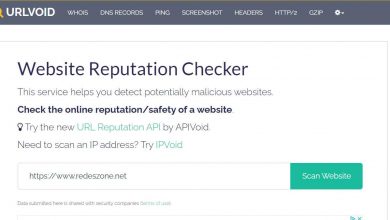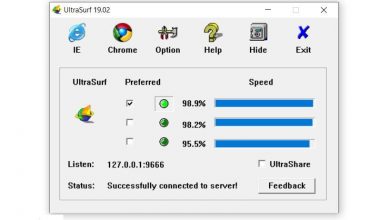Protégez complètement votre compte Google contre le piratage
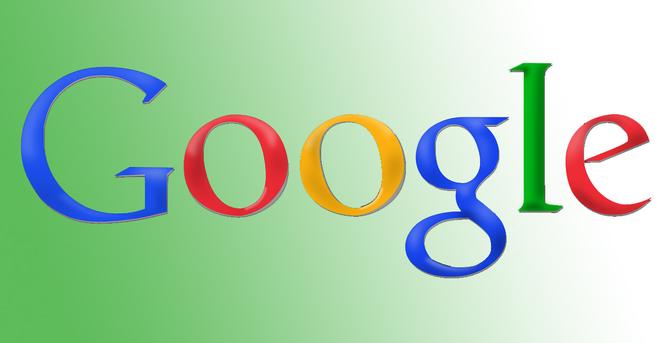
Chaque jour, des cybercriminels tentent de pirater nos comptes Gmail afin de réaliser un profit et de voler notre identité numérique. Dans ce tutoriel complet, nous allons vous expliquer en détail comment protéger votre compte Google pour qu’il soit très difficile pour ces cybercriminels et qu’il ne se fasse pas pirater. Pour éviter cela, nous pouvons utiliser un mot de passe fort, une vérification en deux étapes et d’autres recommandations que nous vous indiquons ci-dessous.
L’importance de protéger notre compte Google
Au cours des cinq dernières années, la façon de travailler et de recevoir la correspondance et l’information a beaucoup changé. À l’heure actuelle, il devient de plus en plus tendance de travailler dans le cloud. Par conséquent, partager une feuille Excel avec des collègues devient de plus en plus courant. Il est également normal d’avoir des dossiers partagés et de la documentation d’entreprise privée. Une défaillance de la sécurité d’un travailleur peut mettre en danger toute une entreprise, comme cela s’est produit avec les « grands », où le maillon le plus faible était le travailleur.
De plus, tout n’a pas à voir avec le lieu de travail. Cela affecte également notre vie privée et personnelle. Avec l’arrivée de l’ère numérique, l’une des choses qui s’est produite est qu’une grande partie de la correspondance sur papier a disparu. Évidemment, cela est dû à des raisons écologiques qui profiteront à notre planète à l’avenir. Cependant, périodiquement, nous recevons des informations de notre banque et, à certaines occasions, nous recevons ou demandons de la documentation de sa part. Par exemple, nous déposons de l’argent ou effectuons un virement à un guichet automatique et demandons à recevoir un reçu par e-mail. Une autre chose courante peut également être d’enregistrer vos factures dans Google Drive.
Enfin et surtout, il existe des e-mails privés avec la famille et les amis que nous voulons également protéger. En fin de compte, vu le panorama actuel, nous cherchons à protéger votre compte Google contre le piratage, car la grande majorité des utilisateurs utilisent le populaire service Gmail de Google. Quand on parle de comptes Google, on le fait au pluriel pour une raison. Nous ne parlons pas seulement du compte personnel, mais aussi du compte professionnel. Les deux doivent être convenablement protégés.
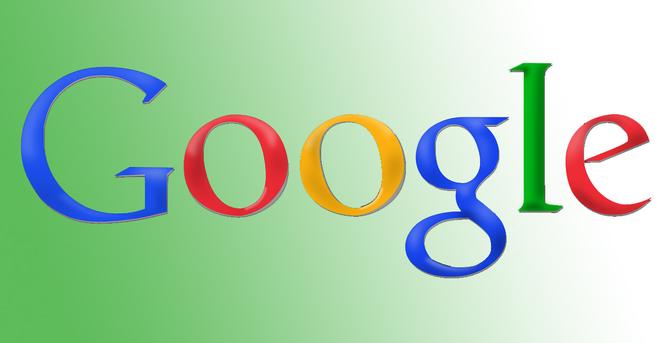
Principalement pour des raisons écologiques qui nous seront bénéfiques à l’avenir, de moins en moins de papier est utilisé. Cela implique que dans nos comptes Google nous recevons :
- Correspondance confidentielle de notre banque à notre demande. Un exemple serait qu’ils envoient un reçu d’un dépôt que vous avez effectué dans un guichet automatique.
- E-mails privés avec la famille et les amis que nous voulons garder à l’abri des regards indiscrets.
- E-mails professionnels pouvant contenir des informations sensibles sur notre entreprise.
Les cybercriminels connaissent la valeur importante que l’accès à nos comptes peut vous apporter. Pour cette raison, nous devons chercher à avoir un mot de passe fort et un compte Google avec authentification en deux étapes.
Première ligne de défense : utilisez un mot de passe fort
Notre première barrière contre les cybercriminels est d’ avoir un mot de passe fort . Lorsque des cybercriminels parviennent à attaquer un compte Google, c’est généralement parce qu’un mot de passe n’est pas très sécurisé ou a déjà été volé dans un service où nous utilisons également exactement le même mot de passe. Dans RedesZone, nous avons réalisé un didacticiel complet sur la façon de créer un mot de passe sécurisé , quelque chose d’essentiel pour protéger nos identités en ligne.
En résumé, si on veut construire un bon mot de passe il doit contenir :
- Lettres majuscules.
- Minuscule.
- Nombres.
- Symboles.
- La longueur recommandée serait d’au moins 12 caractères.
Un autre facteur que nous devons également prendre en compte est que nous devons changer nos mots de passe périodiquement . Par exemple, si vous pensez que votre mot de passe a été volé ou que vous avez dû l’utiliser sur un ordinateur public, c’est le bon moment pour le changer.
Lors de la préparation de notre nouveau mot de passe, nous devons également suivre une série de recommandations :
- N’utilisez pas le même mot de passe pour tout.
- Évitez d’utiliser la date de naissance et d’autres événements publics faciles à trouver.
- Ne le laissez pas sur un post-it attaché à un moniteur
- Ne l’écrivez pas sur un papier que nous emportons toujours avec nous
- Ne l’enregistrez pas dans un fichier sans mot de passe sur le bureau de notre PC.
Un générateur de mot de passe que nous pourrions utiliser si nous n’osons pas créer un mot de passe nous-mêmes est d’utiliser le générateur de mot de passe LastPass . Une fois que nous avons créé ce mot de passe par nous-mêmes ou via un site Web, il est temps de le changer.
La première chose que nous devons faire est d’accéder à notre compte Google . Si vous n’êtes pas connecté, vous devrez entrer le mot de passe. Une fois à l’intérieur, nous irons à la section Sécurité . Nous allons « Se connecter à Google, Mot de passe » et là, il nous demande de le ressaisir. Ensuite, un écran pour changer le mot de passe apparaît.
Pour terminer cette section, il convient de noter que Google nous permet de vérifier tous les mots de passe que nous avons synchronisés dans Google Chrome. Si vous cliquez sur le lien précédent, il nous montrera s’il y a eu des fuites et si elles ont été exposées. De plus, il nous dira si nos mots de passe ne sont pas sécurisés et s’il est pratique de les changer.
Comment fonctionne la vérification en deux étapes de Google
La vérification en deux étapes nous protégera des utilisateurs malveillants même s’ils ont notre mot de passe. Il s’agit d’ajouter une défense supplémentaire à votre compte Google pour éviter d’être piraté. Lorsque quelqu’un vole notre mot de passe, il peut bloquer votre accès à notre compte. En outre, il pourrait supprimer tout votre contenu, usurper notre identité et utiliser le compte pour réinitialiser les mots de passe d’autres comptes que nous utilisons.
Voici une vidéo qui parle de la validation en deux étapes de Google :
Si nous l’activons, le processus de connexion à notre compte sera quelque peu différent. Tout d’abord, chaque fois que nous nous connectons à Google, nous devons entrer notre mot de passe. En ce sens, cela n’aura pas beaucoup changé, la différence est qu’une étape supplémentaire a été ajoutée.
La deuxième chose qui se produira est qu’un code sera envoyé à notre téléphone via un message, un appel vocal ou notre application mobile. De cette façon, si quelqu’un essaie d’entrer dans notre compte, puisqu’il n’a pas ces données, il ne pourra pas y accéder.
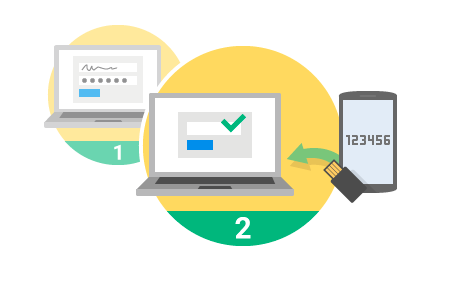
Il permet également, si vous en avez besoin, de ne pas utiliser la vérification en deux étapes sur un PC spécifique. Dès lors, lorsque vous vous connectez depuis l’ordinateur «de confiance», il ne vous demandera que le mot de passe. Cependant, lorsque nous nous connectons à notre compte avec un autre ordinateur, nous devons utiliser la vérification en deux étapes.
On peut dire que grâce à cette nouvelle procédure de sécurité, nous avons ajouté une couche de protection supplémentaire. Par conséquent, même si quelqu’un parvient à obtenir votre mot de passe, il aura besoin de votre téléphone ou utilisera la méthode de sécurité que vous avez choisie pour accéder à votre compte Google.
En ce qui concerne les moyens d’appliquer ce deuxième facteur d’authentification, nous avons les alternatives suivantes :
- Par messages texte (SMS). Dans certains cas, votre opérateur peut vous facturer des frais, cette méthode n’est pas considérée comme sûre car les SMS peuvent être interceptés.
- Avec un appel téléphonique dans lequel le code de vérification nous serait fourni.
- Nous pourrions utiliser l’application Google Authenticator pour Android, iPhone ou BlackBerry et ainsi générer des codes de vérification. Cela peut également fonctionner, même si votre smartphone n’a pas de connectivité téléphonique ou de données.
- En utilisant une clé de sécurité dans le port USB d’un PC, il s’agirait d’une authentification «quelque chose que nous avons».
- Impression ou téléchargement de codes à usage unique alternatifs lorsque nos téléphones ne sont pas disponibles.
- Sur votre smartphone Android si vous avez des connexions de données actives, il peut vous demander si vous autorisez la connexion avec un message contextuel.
Comment activer l’authentification en deux étapes de Google
Une fois que nous connaissons les avantages que nous offre la vérification en deux étapes de Google, nous vous expliquerons comment l’activer. Dans RedesZone, avant de commencer ce processus, nous vous recommandons d’avoir préalablement établi un mot de passe fort. C’est la première chose que vous devez faire dans votre compte Google pour éviter d’être piraté.
La vérification en deux étapes est également connue sous le nom d’authentification à deux facteurs. Cela ajoutera une couche de sécurité supplémentaire à notre compte en cas de vol de notre mot de passe. La première chose que nous devons faire est d’entrer dans notre compte Google en entrant notre mot de passe si nous ne nous sommes pas connectés. Ensuite, nous devrons aller dans la section Sécurité , Connectez – vous à Google et cliquez sur Vérification en deux étapes .
À ce moment-là, nous obtiendrons un écran comme celui-ci :
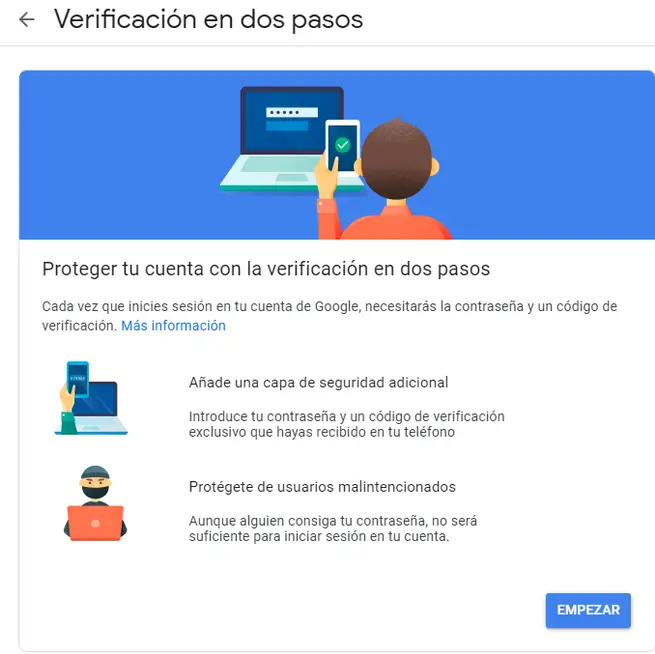
Ici, nous devons cliquer sur Démarrer et nous passerons à l’écran suivant.
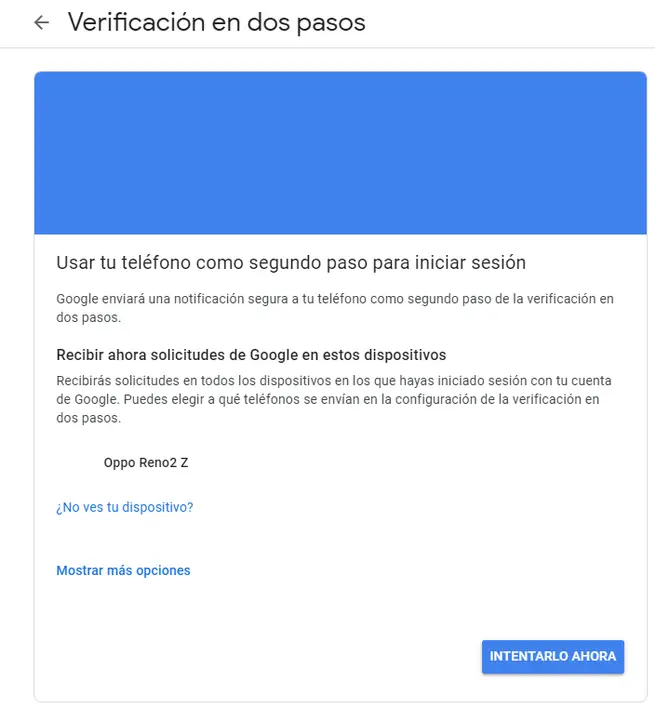
Dans la première partie nous choisirons l’appareil qui contrôlera la vérification en deux étapes. Par défaut, il vous attribuera celui de votre smartphone principal. Dans ce cas, Google a détecté le bon grâce au fait que mon numéro de téléphone est enregistré dans le compte. Ensuite, vous pouvez également cliquer sur «Afficher plus d’options»:
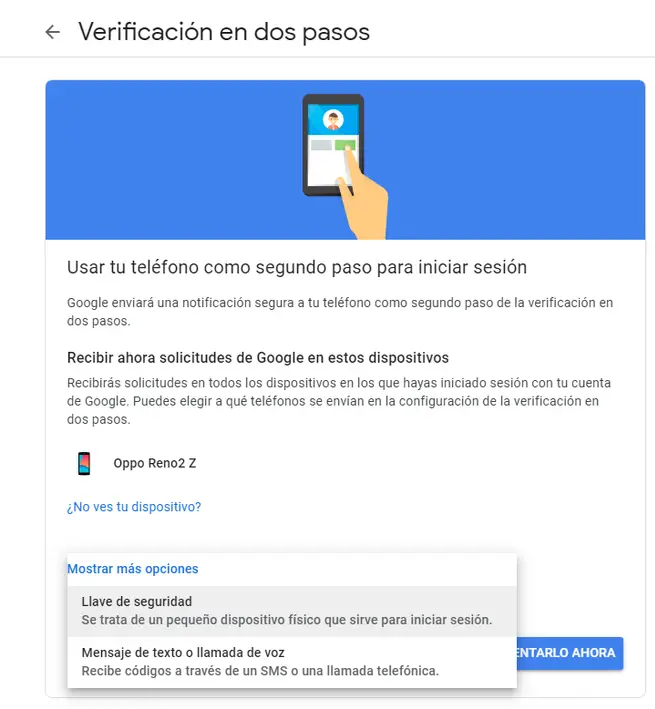
Ici, il donne la possibilité d’utiliser une clé de sécurité, ou un message texte ou un appel vocal. Dans ce cas, je recommande de ne rien faire, c’est-à-dire que si vous ne prévoyez pas de l’utiliser, il vaut mieux ne pas ouvrir cette section. Ensuite, nous allons cliquer sur » Essayer maintenant » pour passer à l’étape suivante.
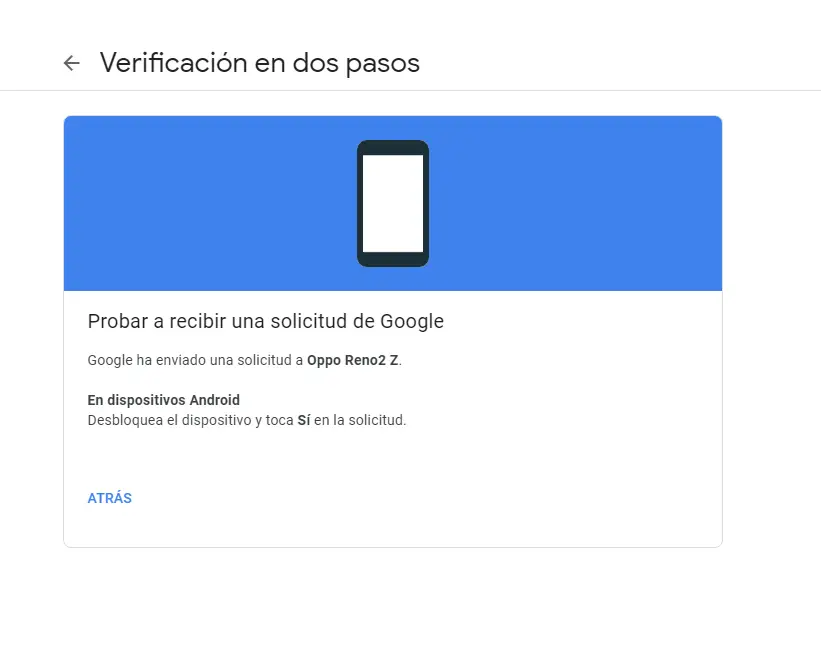
À ce moment-là, Google a envoyé une demande à notre smartphone. À ce moment-là, vous devez prendre votre téléphone et le déverrouiller lorsque vous recevez une notification. Ensuite, vous devez cliquer sur Oui pour cette demande.
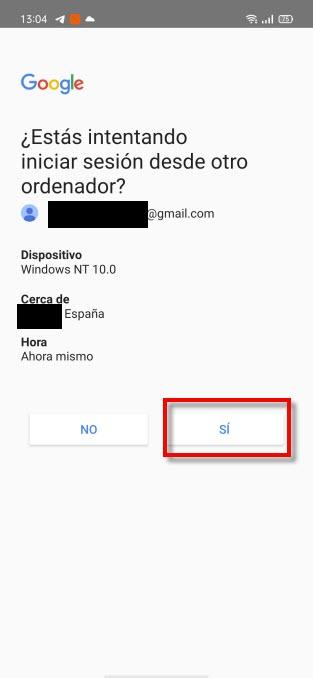
Une fois la demande acceptée sur notre smartphone, nous procéderons aux dernières étapes.
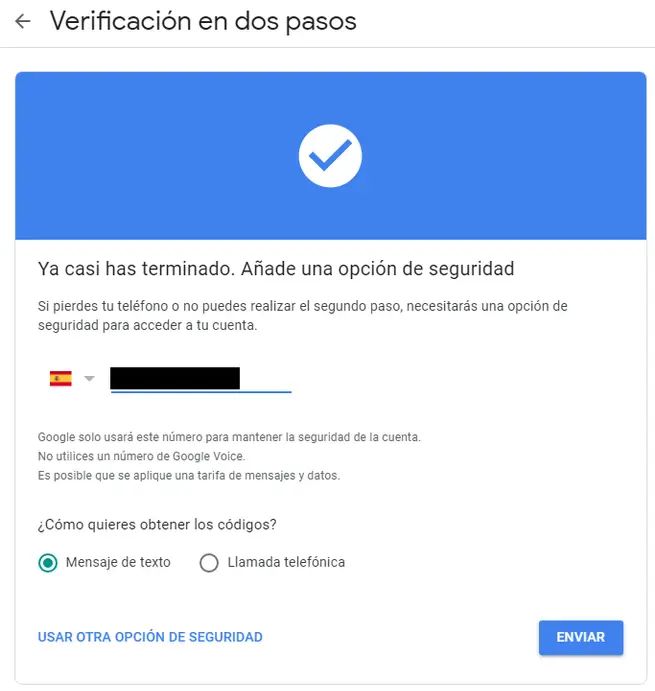
Ensuite, pour obtenir les codes, j’ai choisi l’option «SMS». Ensuite, j’ai reçu un SMS sur mon smartphone et je les ai entrés. Si cela est fait correctement, un écran final apparaîtra.
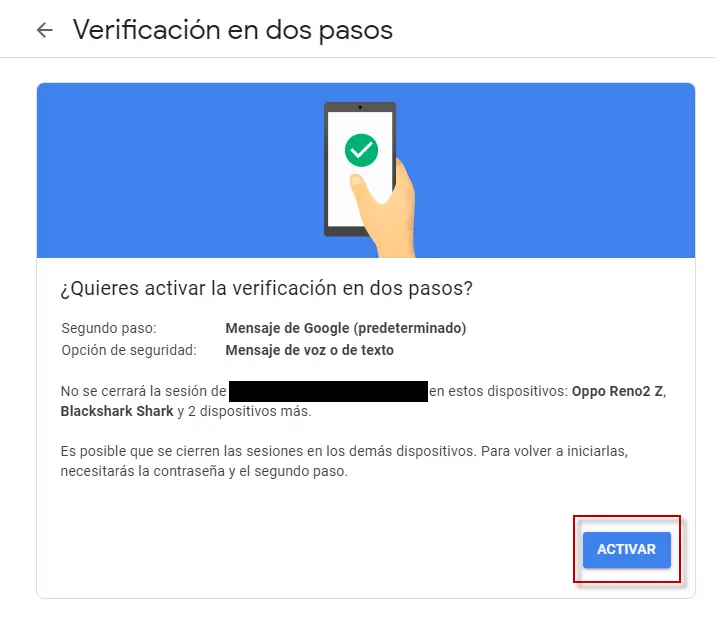
Pour terminer la vérification en deux étapes de Google, il suffit de cliquer sur Activer . Désormais, nous avons une couche de sécurité supplémentaire qui protège notre compte Google.
Autres formes d’authentification en deux étapes de Google
Bien que le smartphone soit sûrement la méthode la plus confortable, on pourrait aussi opter pour d’autres comme les clés USB . Elles sont également appelées clés U2F ou 2FA. Nous les utilisons en les insérant dans les ports USB de nos ordinateurs Windows.
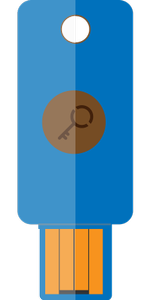
Ces types de clés sont compatibles avec les navigateurs que nous utilisons le plus aujourd’hui. Nous pouvons donc les utiliser dans Google Chrome, Mozilla Firefox et Opera.
Sur notre smartphone Android ou sur le PC, nous devons cliquer sur le lien suivant . Dans la section Accès à Google s’il s’agit d’un mobile ou Sécurité s’il s’agit d’un smartphone, nous sélectionnons Vérification en deux étapes .
Si nous utilisons un PC, comme c’est le cas, nous chercherons la section Ajouter plus de deuxièmes étapes pour vérifier l’identité . Sur un smartphone, il faudrait faire défiler jusqu’à Définir une deuxième étape alternative et appuyer sur Ajouter une clé de sécurité .
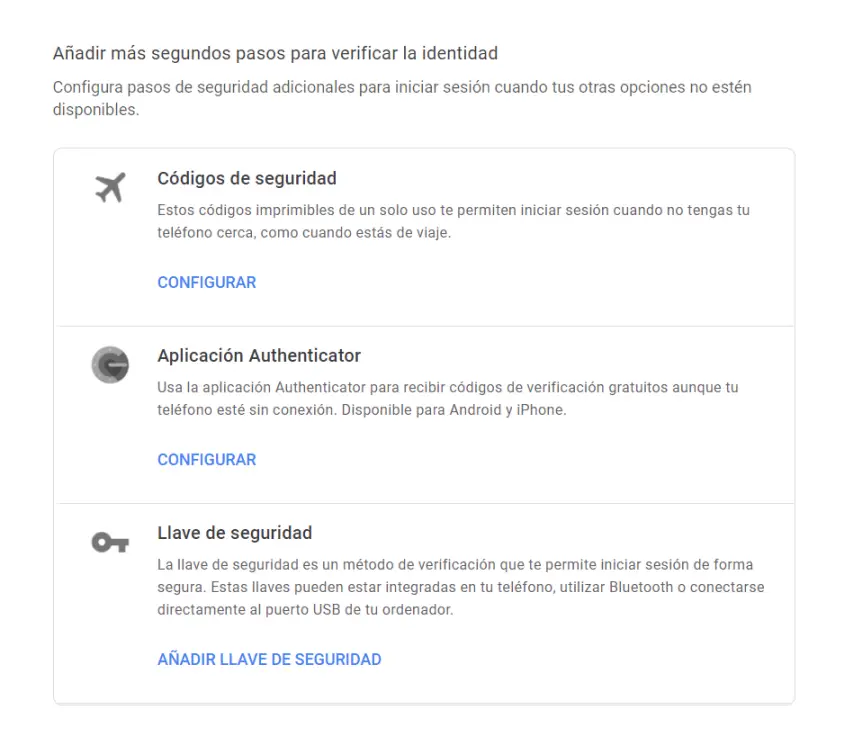
Sur un PC Windows, ce serait Ajouter une clé de sécurité . Cependant, il convient également de noter qu’ici, nous pouvons choisir deux autres manières :
- Codes de sécurité : ils sont à usage unique et permettent de se connecter quand on n’a pas le smartphone à portée de main. Ils peuvent être utiles en cas d’urgence.
- Application Authenticator : Il s’agit d’une application Google qui peut générer des codes de vérification gratuits même lorsque le téléphone est hors ligne.
Comment désactiver la validation en deux étapes de Google
Il est également possible qu’au final vous ne soyez pas convaincu par la vérification en deux étapes de Google. Une des raisons que nous pourrions trouver serait, par exemple, que cela prend du temps lorsque vous vous connectez à certaines occasions. Une autre peut être due au fait que vous rencontrez parfois des problèmes lors de l’utilisation de la vérification en deux étapes et que cela vous empêche d’accéder à votre compte. Et c’est peut-être même parce qu’à un certain moment, vous travaillez uniquement à domicile et vous pensez que vous n’avez pas besoin d’autant de sécurité pour une saison.
Maintenant, ce que nous devons faire, c’est entrer dans notre compte Google en entrant notre mot de passe si nous ne nous sommes pas connectés. Ensuite, nous allons dans la section Sécurité , Connectez – vous à Google et cliquez sur Vérification en deux étapes .
À ce moment-là, nous obtiendrons un écran comme celui-ci :
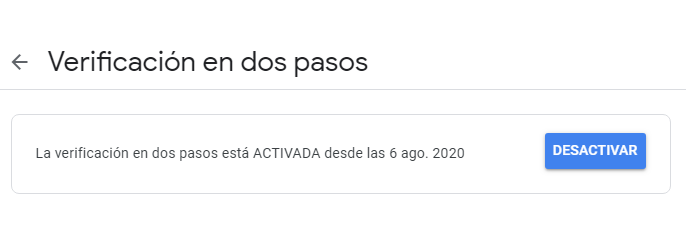
Si nous cliquons sur Désactiver, nous lancerons le processus pour arrêter d’utiliser la vérification en deux étapes de Google. Mais avant de la laisser désactivée, cette affiche apparaîtra avec un avertissement :
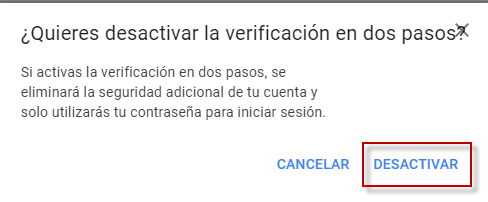
Si nous cliquons à nouveau sur « désactiver », le processus sera terminé. Ensuite, à partir de ce moment, seul notre mot de passe sera notre barrière de protection. Une façon de vérifier s’il a été désactivé est de saisir à nouveau notre compte Google. Là, lors de la connexion, dans la section Vérification en deux étapes, nous verrons : Non.
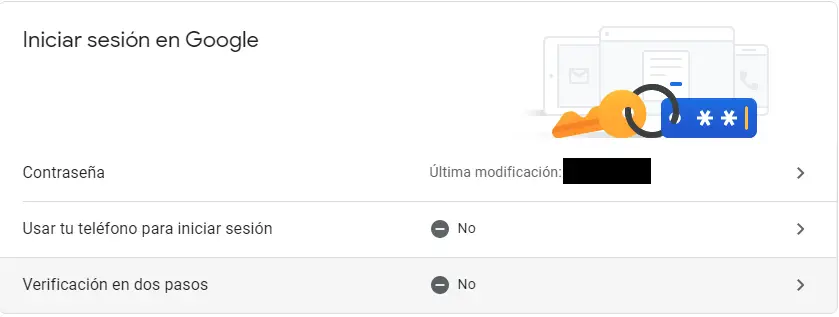
Gérez les appareils qui utilisent votre compte Google et faites preuve de bon sens
Nous avons déjà expliqué comment protéger votre compte Google contre le piratage. Mais il y a une chose que nous ne devons jamais oublier et c’est l’ utilisation du bon sens , par conséquent, il est recommandé que nos appareils :
- Ils doivent avoir la dernière version du logiciel disponible installée.
- Ils doivent également disposer d’un logiciel antivirus et, si possible, d’un antimalware.
Notre façon d’agir doit être impeccable pour ne pas prendre de risques. Dans cette section, le bon sens est un facteur très important. Donc:
- Il faut éviter de se connecter aux réseaux WiFi publics et encore moins ouverts.
- Nous ne devons pas non plus saisir nos mots de passe sur des ordinateurs publics ou autres.
Par conséquent, nous devons nous soucier de maintenir nos appareils à jour et d’agir avec sagesse. Une autre chose que nous devons faire périodiquement est de vérifier les ordinateurs qui utilisent notre compte Google . Cela peut nous donner un indice si nous avons un intrus, si vous ne reconnaissez pas un appareil, mauvaise affaire.
Si nous voulons faire une vérification, la première chose que nous ferons est d’entrer notre compte Google. Nous allons à la section Sécurité , Gérer les appareils . Il nous donnera les informations suivantes :
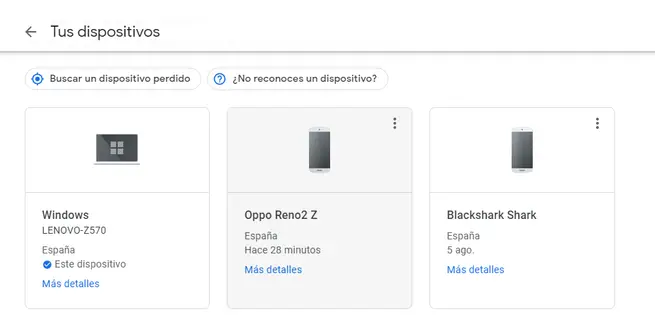
La première chose que nous devons faire est de vérifier que ces appareils sont les nôtres. Dans le cas où l’on soupçonne que l’on n’est pas à nous, la meilleure façon de procéder est d’éliminer cet appareil. Enfin, la prochaine chose que nous devons faire est de changer le mot de passe pour empêcher à nouveau l’accès à cet appareil.
Nous espérons qu’avec ce guide, vous pourrez protéger adéquatement votre compte Google et éviter toute éventuelle intrusion.